Win10电脑登录多个微信号的方法
微信已经成为大家生活中不可缺少的聊天工具了,相信很多用户都有使用过,微信支持手机登录和电脑登录。PC版的微信客户端还是只能登录一个账号,对于喜欢用电脑快速打字和人聊天的小伙伴实在是不够。那么Win10正式版电脑怎么登录多个微信号?阅读下文教程,一起看看设置方法。
具体方法如下:
1、安装好微信PC客户端后,在桌面上建立个微信的快捷方式。然后呢,鼠标单击这个图标后,狂按回车键(Enter),稍等电脑卡一会,就会出现多个微信的登录框了,用不同的微信号扫码登录就行了。
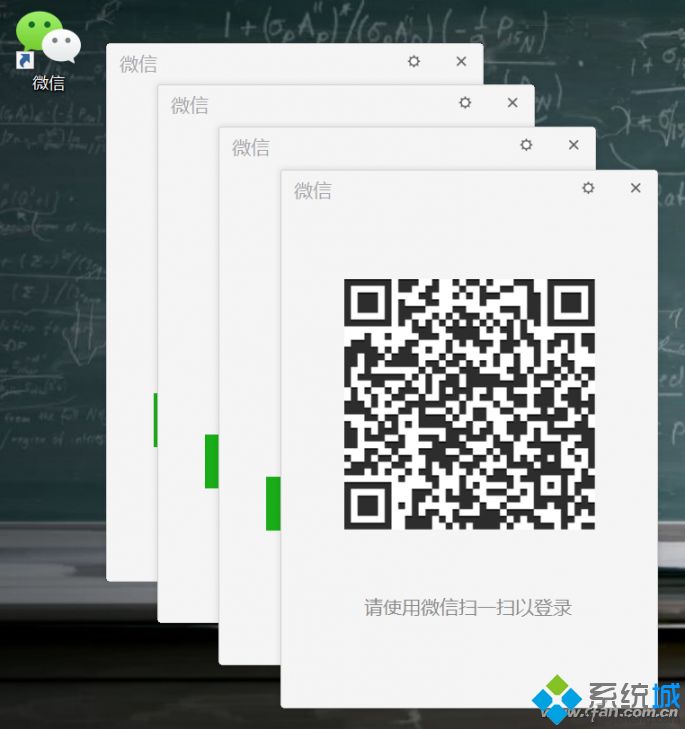
2、这个方法缺点就是狂按回车后,不知道会出现多少个窗口,多了可以X掉,少了就要重新来了,不好确认数量,而且对电脑的性能有一定的要求,老电脑很容易直接卡死了。想要按照咱们的要求多开微信,就需要稍微麻烦点,做个批处理文件,不过是一劳永逸的;
3、先在微信的桌面快捷方式上用“鼠标右键-属性”确定下目标位置。像小编的目标位置是"D:\Program Files (x86)\Tencent\WeChat\WeChat.exe";
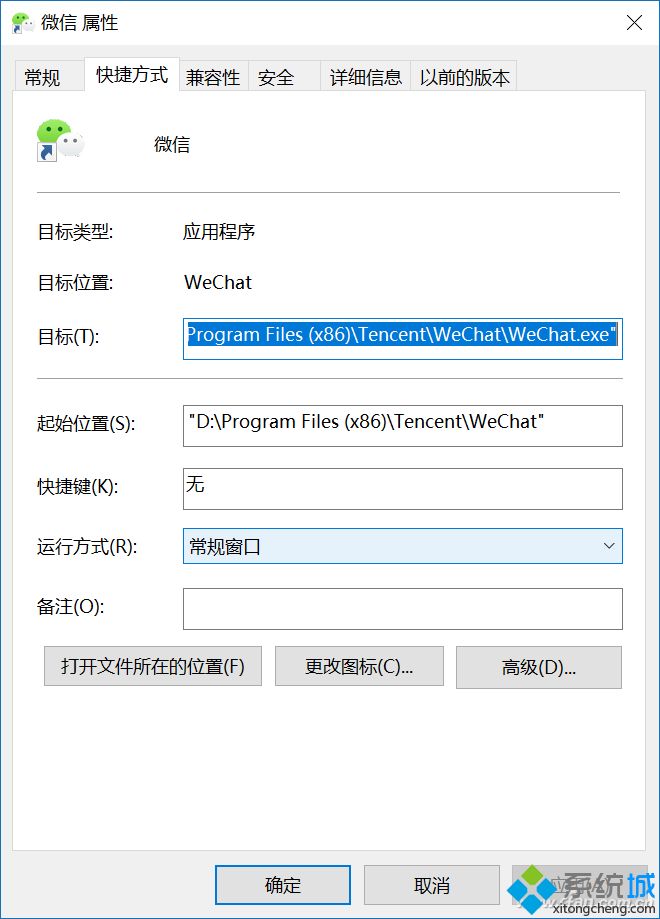
4、然后新建个文本文档,然后把目标的位置粘贴进去,并简单修改下,给Program Files (x86)加上英文半角的双引号,喏,就是下面这样。至于想要开几个微信,就贴几行;
start D:\"Program Files (x86)"\Tencent\WeChat\WeChat.exe
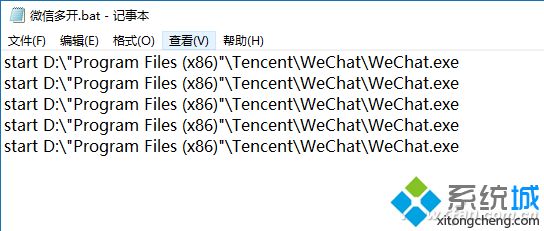
5、最后修改下文本文档的后缀,把.txt改成.bat保存好,以后开微信的时候双击运行这个批处理文件就好了。
以上和大家分享就是Win10电脑登录多个微信号的方法,简单的五个步骤,希望此教程能够帮助到大家。
我告诉你msdn版权声明:以上内容作者已申请原创保护,未经允许不得转载,侵权必究!授权事宜、对本内容有异议或投诉,敬请联系网站管理员,我们将尽快回复您,谢谢合作!










